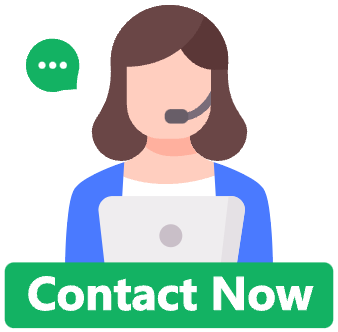
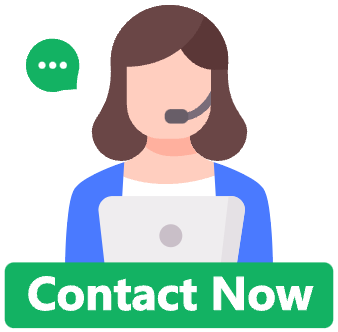
1. Origin에서 EIS 데이터 파일 그래프
1.1 컴퓨터의 노트북으로 ".z60" 데이터 파일을 열고
![]()
데이터를 Origin에 복사하고 붙여넣을 수 있습니다.
1.2 대안으로, 원본으로 데이터 파일을 직접 가져오기도 합니다.
오픈 오리지,"Single ASCII를 가져오"를 클릭합니다.,데이터 파일을 열고 EIS 데이터를 선택합니다. 때로는 EIS 데이터 파일을 찾기 위해 모든 파일을 선택해야 합니다.
![]()
![]()
1.3 좌표와 함수를 설정
데이터를 가져온 후 Z 와 Z 가 필요합니다. 따라서 E (Y) 를 X 축으로 설정하고 F (Y) 를 Y 축으로 설정합니다.
![]()
![]()
![]()
아래와 같이 수식을 설정하고 적용을 클릭하면 Z ≠ 절대값이 됩니다.
![]()
1.4 그래프에 쓰기 위해 Z??, Z?? 두 개의 열을 사용한다.
![]()
2. 포라라이제이션 곡선 데이터 파일 오리진에서 그래프
2.1 ".cor" 데이터 파일을 가져오기
원본을 열고 "Single ASCII를 가져오"를 클릭하고 그래프가 필요한 데이터를 선택합니다.
![]()
2.2 좌표와 함수 공식 설정
오른쪽 버튼을 눌러 A 열을 클릭하고 "Y로 설정"을 선택합니다.
![]()
마찬가지로, 오른쪽 버튼을 눌러서 X로 설정된 B 열을 클릭합니다.
![]()
X축의 현재 데이터를 로그 데이터로 변환해야 한다는 점에 주의를 기울여 주시기 바랍니다. 열 B를 오른쪽 클릭하고 "열 값 설정"을 선택하세요.
![]()
F ((x)→Math→log(x)→abs(x)→Col(B)→응용→좋아요
![]()
![]()
2.3 다음 그래프를 얻기 위해 열 A와 B를 선택하십시오.
![]()
3. M-S 곡선 데이터를 Origin로 가져오기
3.1 데이터를 가져오기
![]()
3.2 좌표와 함수 공식을 설정
Csc로 열 G를 설정합니다-2,즉, (2πfZ)2
열 C를 X축, 열 G를 Y축으로 설정합니다.
![]()
![]()
3.3C와 G 열을 선택하면 다음 그래프를 얻을 수 있습니다.
![]()